Bitcoin portefeuilles zijn bekend om nieuwe gebruikers te verwarren, dus als je een Linux-gebruiker bent die aan de slag wil met crypto, is het moeilijk om een goede portemonnee te vinden. Veel andere wallets op Linux proberen het gebruik te vereenvoudigen Bitcoin dus het lijkt geen raketwetenschap. Een van de betere portefeuilles voor beginners is Electrum. Het is een multi-platform Bitcoin-portemonnee die geweldig is voor zowel beginners als professionals. De reden dat veel mensen Electrum boven anderen installeren, is dat het gebruiksgemak combineert met functies die veel geavanceerde gebruikers verwachten.
Installeer Electrum
Het installeren van Electrum op Linux is behoorlijk verfrissendin vergelijking met veel andere Bitcoin-portefeuilles die er zijn, omdat er geen gedoe is met binaire pakketten met handige ondersteuning, browserextensies of App-afbeeldingen die niet vaak worden bijgewerkt. In plaats daarvan installeren gebruikers de benodigde python-tools die nodig zijn om het programma te bouwen en installeren ze vervolgens via het ingebouwde Python-pakketinstallatieprogramma.
Als je deze route volgt, kan bijna iedereen in elke distributie Electrum gebruiken. Om het installatieproces te starten, opent u een terminalvenster en gebruikt u dit om Electrum-afhankelijkheden te installeren.
Ubuntu
sudo apt install python3-setuptools python3-pyqt5 python3-pip
Debian
sudo apt-get install python3-setuptools python3-pyqt5 python3-pip
Arch Linux
Arch-gebruikers, je hebt geluk! Maak je geen zorgen over het installeren van afhankelijkheden. Pak in plaats daarvan de nieuwste versie van de Electrum-portemonnee via de AUR.
Fedora
sudo dnf install python3-setuptools python3-qt5 python3-pip
OpenSUSE
sudo zypper install python3-setuptools python3-qt5 python3-pip
Generieke Linux
Electrum installeren op minder bekende Linuxdistributies zijn vrij eenvoudig, omdat het programma alleen basis Python3-tools nodig heeft om correct te compileren. Open een terminal en zoek in uw pakketbeheerder naar de onderstaande afhankelijkheden. Controleer ook het Wiki-item van uw distributie over de ontwikkeling van Python.
- python3-setuptools
- python3-pyqt5 of python3-qt5
- python3-pip
Electrum bouwen is vrij eenvoudig. Ga hiervoor naar de terminal en gebruik de Python3 Pip-tool om te installeren. De pakket-tool moet alles automatisch verwerken. Als de installatie mislukt, probeer de installatie dan opnieuw. U kunt ook overwegen het programma te downloaden en uit te voeren in plaats van het op uw Linux-pc te installeren. Vind de download hier.
sudo pip3 installeert https://download.electrum.org/3.1.3/Electrum-3.1.3.tar.gz
Bij het uitvoeren van de Electrum-installatietoolin Pip ziet u een waarschuwing dat het "over het algemeen geen goed idee is om Pip met sudo-rechten uit te voeren". Meestal is dit nauwkeurig, omdat het installeren van een programma voor het hele systeem uw Python-ontwikkelomgeving kan verpesten. Aangezien de programma-ontwikkelaars het echter aanbevelen, moet het veilig zijn.
Bureaublad icoon
Hoewel de Electrum-portemonnee is geïnstalleerd, is dat niet het gevalklaar voor gebruik. Tijdens de installatie ziet u geen snelkoppeling op het bureaublad. Om welke reden dan ook, de ontwikkelaar heeft er geen toegevoegd. Om dit probleem op te lossen, maken we ons eigen probleem. Het is een vrij eenvoudig proces en het begint met het gebruik van de aanraken opdracht om een nieuw bestand te maken.
touch ~/Desktop/electrum.desktop
Het uitvoeren van de aanraken commando maakt een nieuw, blanco electrumsnelkoppelingsbestand op het bureaublad. Vervolgens moeten we het nieuwe bestand openen en er code aan toevoegen. Met deze code kan Electrum rechtstreeks vanaf het snelkoppelingspictogram worden uitgevoerd.
nano ~/Desktop/electrum.desktop
Plak de volgende code in Nano met Ctrl + Shift + V:
[Desktop Entry]
Name=Electrum
Comment=Lightweight Bitcoin Wallet.
GenericName=Bitcoin Wallet.
Exec=/usr/local/bin/electrum
Icon=/opt/electrum/electrum-icon.png
Type=Application
Red Nano met Ctrl + Oen verlaat met Ctrl + X.
Gebruik de wget hulpmiddel om een nieuw pictogram voor Electrum te downloaden.
cd /opt/ sudo mkdir -p electrum cd electrum sudo wget http://icons.iconarchive.com/icons/alecive/flatwoken/256/Apps-Electrum-icon.png sudo mv Apps-Electrum-icon.png electrum-icon.png
Werk ten slotte de machtigingen van de snelkoppeling bij:
chmod +x ~/Desktop/electrum.desktop
Het bijwerken van de machtigingen voor het Electrum-pictogram betekent dat het programma bruikbaar is door op het pictogram op het bureaublad te klikken. Als u echter ook een snelkoppeling in uw app-menu wilt, voert u deze opdracht uit:
sudo cp ~/Desktop/electrum.desktop /usr/share/applications/
Electrum instellen
Terwijl de Electrum-portemonnee opstart, doet een wizard datverschijnen en u informeren dat er geen portemonnee is gedetecteerd. Op dit punt moet u de tool doorlopen om een nieuwe portemonnee te maken. Voer op de eerste pagina van de wizard de naam van uw nieuwe portemonnee in en klik op "volgende" om naar de volgende pagina te gaan.

De tweede pagina van de installatiewizard voor Electrumgeeft verschillende opties om uit te kiezen. Met deze opties kan de gebruiker het programma vertellen wat de nieuwe portemonnee zal zijn. Als u Electrum nog niet kent, selecteert u 'Standaardportemonnee'. Ga anders door de andere opties en kies uw behoeften dienovereenkomstig.
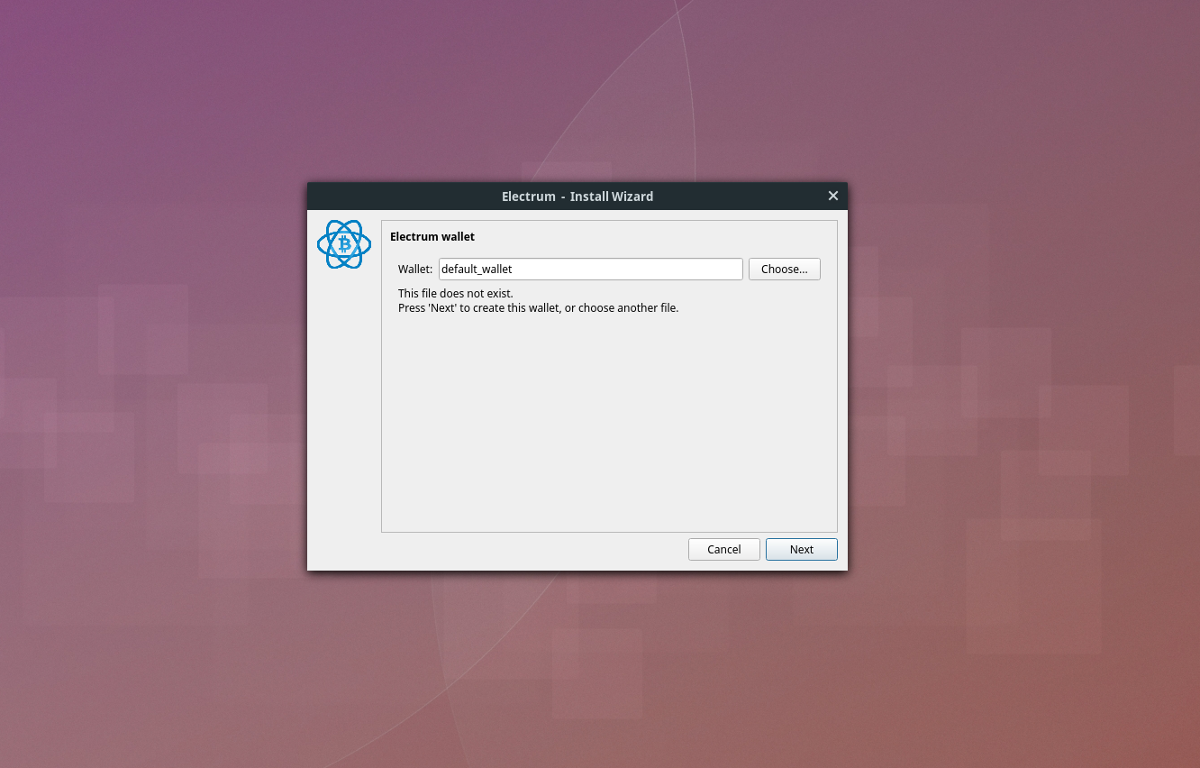
Nadat u het type portemonnee heeft geclassificeerd, moet u omgaan met 'zaden'. Selecteer voor een nieuwe portemonnee de optie met de tekst 'nieuw zaad'. Als je al een zaadje hebt, selecteer je "Ik heb al een zaadje".
Klik vervolgens op de pagina 'seed type' en selecteer de optie 'Standard'.
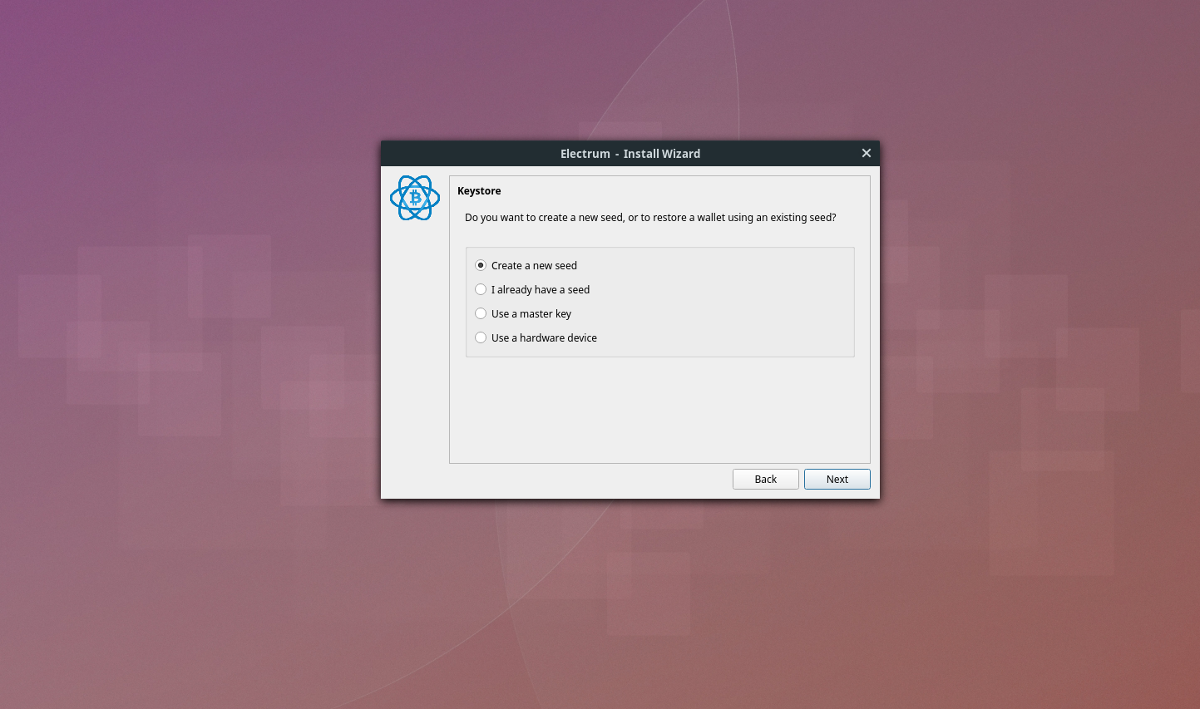
Nu het zaadbedrijf wordt geregeld, genereert Electrum een unieke code voor uw portemonnee. Schrijf deze code op een stuk papier.
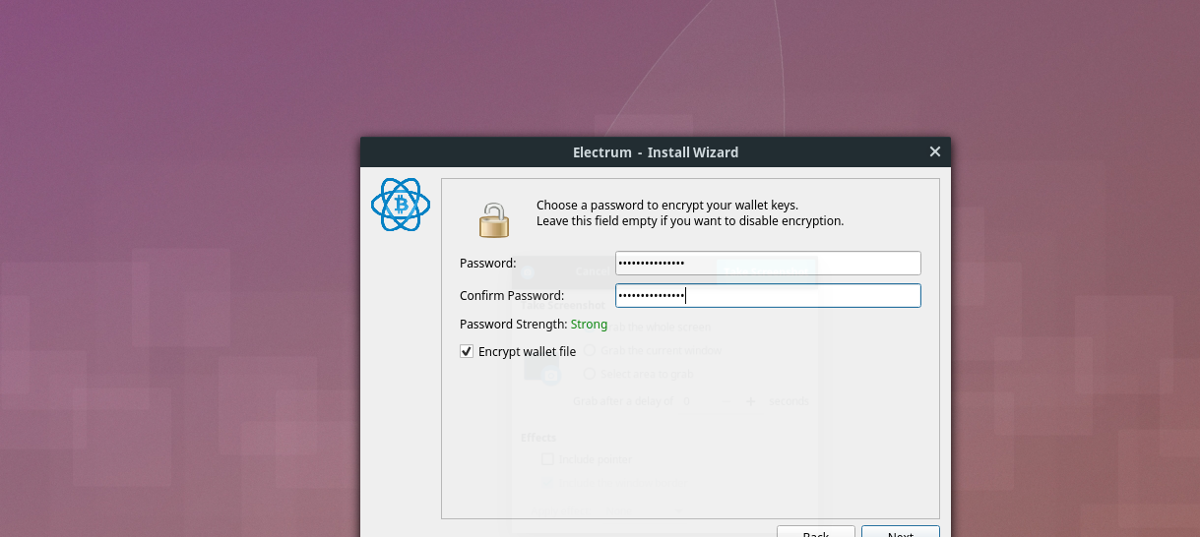
Voer ten slotte een nieuw wachtwoord in om de portefeuille te coderen en de installatie te voltooien.
betalingen
Klik op 'Ontvangen' om uw Electrum BTC-portemonnee te financieren. In het ontvangstgedeelte van de portemonnee ziet u een BTC-adres en een afbeelding met een QR-code. Geef dit adres / QR-beeld aan iedereen van wie u Bitcoins wilt ontvangen.
Verzend bovendien BTC-betalingen door te klikken op"Sturen". Voer in het verzendgebied het BTC-adres in, gevolgd door een beschrijving van de betaling en het BTC-bedrag. Klik op de knop "Verzenden" om de betaling te verzenden.













Comments